人教版(2015)信息技术 四年级下册 第3课 文档整齐又美观 课件(27张ppt)
文档属性
| 名称 | 人教版(2015)信息技术 四年级下册 第3课 文档整齐又美观 课件(27张ppt) |

|
|
| 格式 | ppt | ||
| 文件大小 | 761.5KB | ||
| 资源类型 | 教案 | ||
| 版本资源 | 人教版 | ||
| 科目 | 信息技术(信息科技) | ||
| 更新时间 | 2021-03-01 17:46:48 | ||
图片预览



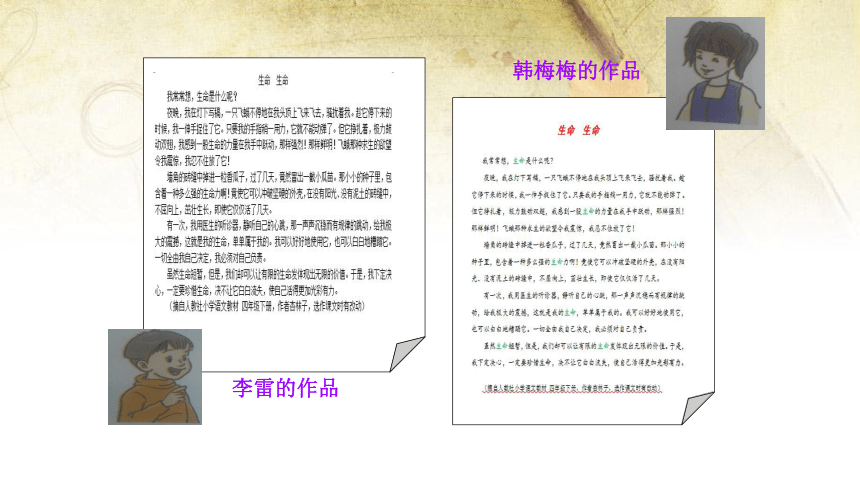
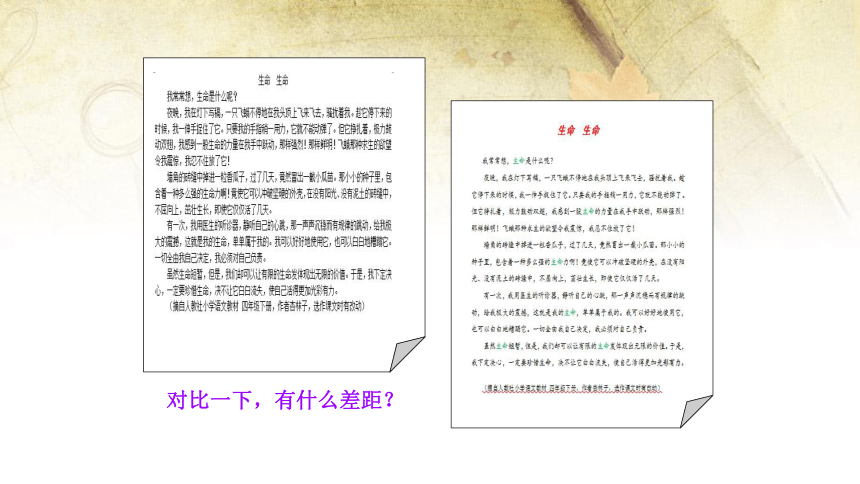
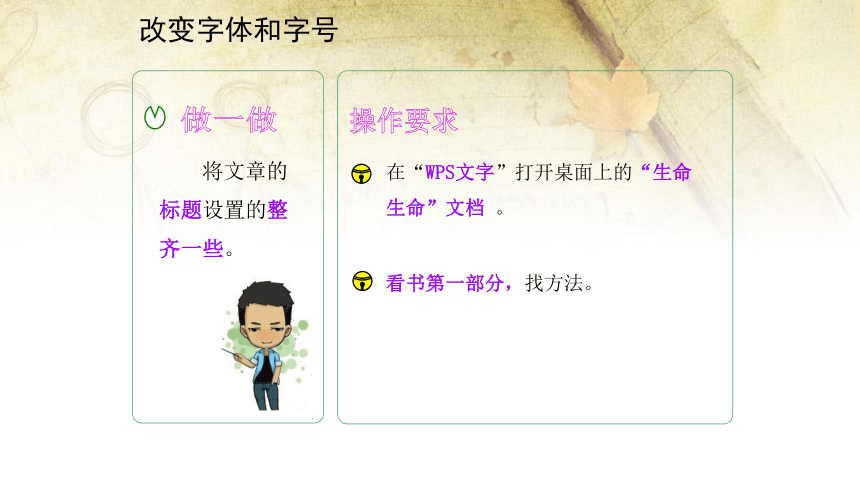
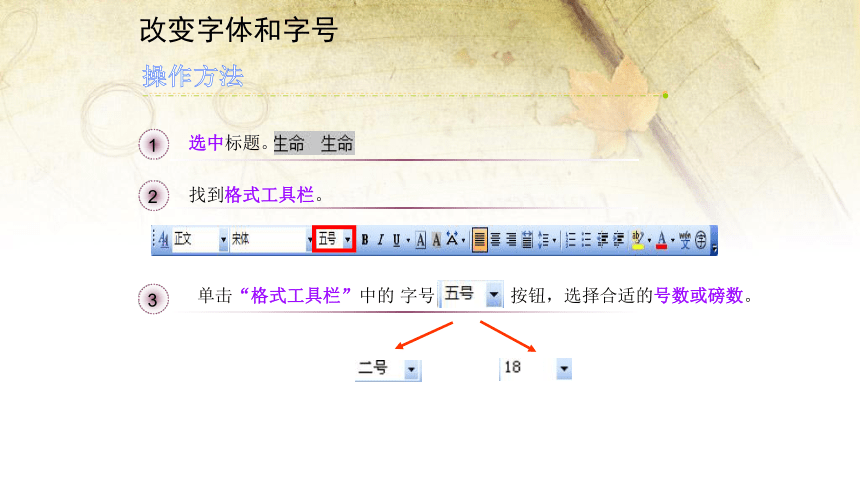
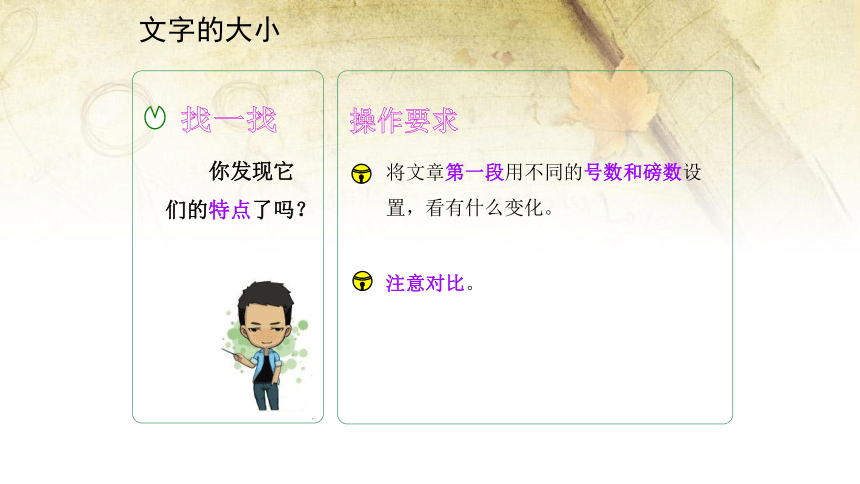

文档简介
人教版四年级下册第四课
大家好, 今天我是来求助的。
我要和红红一起参加班级里的“设计能手”比赛,可是我的作品和她不一样,你能帮我吗?
李雷的作品
韩梅梅的作品
对比一下,有什么差距?
看书第一部分,找方法。
将文章的标题设置的整齐一些。
改变字体和字号
在“WPS文字”打开桌面上的“生命生命”文档 。
改变字体和字号
找到格式工具栏。
2
1
选中标题。
单击“格式工具栏”中的 字号 按钮,选择合适的号数或磅数。
3
注意对比。
你发现它们的特点了吗?
文字的大小
将文章第一段用不同的号数和磅数设置,看有什么变化。
号数用中文表示,号数越大,字越小。
磅数用阿拉伯数字表示,磅数越大,字越大。
文字的大小
小组成员合作完成。
小组长统计完成情况。
将标题设置为三号字,内容设置为12磅。
文字的大小
看哪一小组的成员最先找到。
改变字形
看书第二部分,合作完成。
将“生命 生命”设置为变粗、倾斜;最后一段加下划线。
选中要修饰的文字。
1
设置文字的字体
找到格式工具栏。
2
字符缩放
阴影
边框
下划线
倾斜
加粗
注意对比。
你发现它们的特点了吗?
改变字形
将文章文字用不同的字形按钮设置,看有什么变化。
看哪一小组最先完成。
改变字形
结合课本,小组成员合作完成。
注意字体的合理运用,突出重点。
将文章的标题和内容设置为自己喜欢的字体。
改变前
改变后
选中要修饰的文字。
1
单击格式工具栏“字体颜色”按钮旁的下拉三角,选择合适的文字颜色。
2
改变文字的颜色
注意:如果要选择更多的颜色,可以单击下发的“其他颜色”按钮。
将文章的标题和内容更改为自己喜欢的颜色。
改变文字的颜色
结合老师的操作,看书完成操作。
注意文字颜色设置后,要清晰。
重点内容突出显示。
给文字添加效果
选中要修饰的文字。
1
单击格式工具栏“字体”按钮,选择合适的文字效果。
2
调整行间距和段落间距
选中要修饰的文字。
1
单击格式工具栏“段落”按钮,单击标题,设置它的段后间距为1行。
2
调整行间距和段落间距
选定正文。
3
单击格式工具栏“段落”按钮,选定正文,设置它的行间距为1.5倍。
4
调整行间距和段落间距
单击正文后面的一行文字。
5
单击格式工具栏“段落”按钮,选定最后一行文字,设置它的段前间距为1行。
6
我是小评委
现在,我们可以一起做了吗?
同学们真厉害,把文章打扮的这么漂亮。格式工具栏中还有很多按钮,都可以帮助我们改变文字样式。快来试一试,看谁发现的秘密多。
文字的进一步修饰
打开配套资源中的文档“山行”,设置你喜欢的文字格式和段落格式。
谢谢你的帮助。
让我们预祝李雷和韩梅梅比赛取得成功,每人送给他一句祝愿的话吧!
综合利用今天学习的内容,设计出独具个性的文字样式。
要具有情感哦。
我的设计我做主
成功就在前方!
大家好, 今天我是来求助的。
我要和红红一起参加班级里的“设计能手”比赛,可是我的作品和她不一样,你能帮我吗?
李雷的作品
韩梅梅的作品
对比一下,有什么差距?
看书第一部分,找方法。
将文章的标题设置的整齐一些。
改变字体和字号
在“WPS文字”打开桌面上的“生命生命”文档 。
改变字体和字号
找到格式工具栏。
2
1
选中标题。
单击“格式工具栏”中的 字号 按钮,选择合适的号数或磅数。
3
注意对比。
你发现它们的特点了吗?
文字的大小
将文章第一段用不同的号数和磅数设置,看有什么变化。
号数用中文表示,号数越大,字越小。
磅数用阿拉伯数字表示,磅数越大,字越大。
文字的大小
小组成员合作完成。
小组长统计完成情况。
将标题设置为三号字,内容设置为12磅。
文字的大小
看哪一小组的成员最先找到。
改变字形
看书第二部分,合作完成。
将“生命 生命”设置为变粗、倾斜;最后一段加下划线。
选中要修饰的文字。
1
设置文字的字体
找到格式工具栏。
2
字符缩放
阴影
边框
下划线
倾斜
加粗
注意对比。
你发现它们的特点了吗?
改变字形
将文章文字用不同的字形按钮设置,看有什么变化。
看哪一小组最先完成。
改变字形
结合课本,小组成员合作完成。
注意字体的合理运用,突出重点。
将文章的标题和内容设置为自己喜欢的字体。
改变前
改变后
选中要修饰的文字。
1
单击格式工具栏“字体颜色”按钮旁的下拉三角,选择合适的文字颜色。
2
改变文字的颜色
注意:如果要选择更多的颜色,可以单击下发的“其他颜色”按钮。
将文章的标题和内容更改为自己喜欢的颜色。
改变文字的颜色
结合老师的操作,看书完成操作。
注意文字颜色设置后,要清晰。
重点内容突出显示。
给文字添加效果
选中要修饰的文字。
1
单击格式工具栏“字体”按钮,选择合适的文字效果。
2
调整行间距和段落间距
选中要修饰的文字。
1
单击格式工具栏“段落”按钮,单击标题,设置它的段后间距为1行。
2
调整行间距和段落间距
选定正文。
3
单击格式工具栏“段落”按钮,选定正文,设置它的行间距为1.5倍。
4
调整行间距和段落间距
单击正文后面的一行文字。
5
单击格式工具栏“段落”按钮,选定最后一行文字,设置它的段前间距为1行。
6
我是小评委
现在,我们可以一起做了吗?
同学们真厉害,把文章打扮的这么漂亮。格式工具栏中还有很多按钮,都可以帮助我们改变文字样式。快来试一试,看谁发现的秘密多。
文字的进一步修饰
打开配套资源中的文档“山行”,设置你喜欢的文字格式和段落格式。
谢谢你的帮助。
让我们预祝李雷和韩梅梅比赛取得成功,每人送给他一句祝愿的话吧!
综合利用今天学习的内容,设计出独具个性的文字样式。
要具有情感哦。
我的设计我做主
成功就在前方!
